Přidat položky/produkty
Vytvořit novou položku
Chcete-li vytvořit nové položky z hlavní nabídky správce, přejděte na>PodmětyKlikněte na levé horní tlačítkoNová položkaJe to pravda.
- PopisUveďte položce stručný popis nadpisu položky.
- Dlouhý popisDlouhý popis položky pro podrobnější informace.
- SezbaCelkové náklady na tuto konkrétní položku, kterou vytváříte bez daní.
- DaňPoužijte položku předdefinovanou daň, daň bude automaticky aplikována při vytváření nové faktury / odhadu / návrhu / kreditního poznámku
- Jednotka- Pokud potřebujete do jednotky použití položky, můžete přidat přesně do tohoto pole. Rovnocení. Šarže kg
- Položka Skupina- Pokud máte spoustu položek a musíte je uspořádat do skupin, můžete vybrat skupiny, které jste dříve vytvořili na stejné obrazovce kliknutím na tlačítko Skupina vlevo horním rohu.
Klikněte na uložení všech informací o položce.
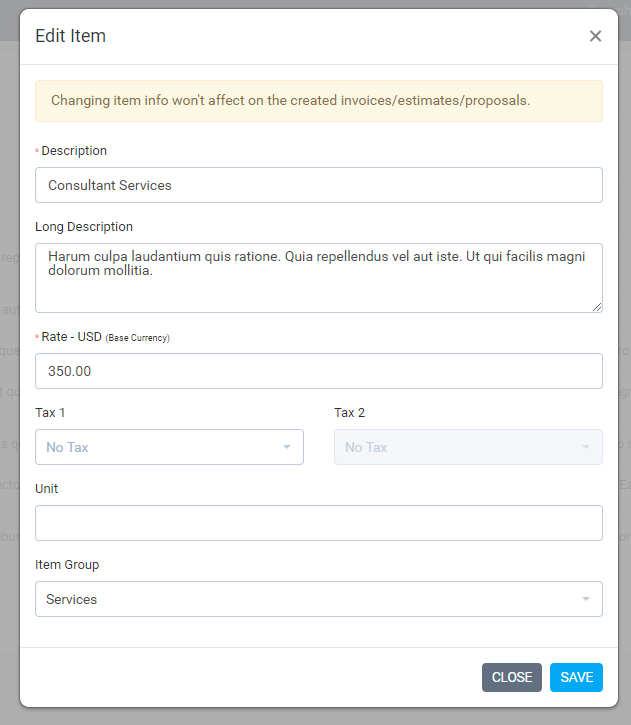
Propojení položky s transakcí
Toto je velmi konkrétní příklad, který vám ukáže, jak propojit položku s fakturou se všemi vysvětlenými polemi.
Přejděte na Sales->Faktury a klikněte na tlačítko vlevo horním rohuVytvořit novou fakturua vyplňte veškeré potřebné informace pro tuto fakturu.

V levém horním rohu Přidat položku rozbalovací můžete vybrat předdefinované položky, které budou automaticky vloženy do oblasti náhledu položky, aniž byste museli ručně vyplnit všechny potřebné informace o položce.
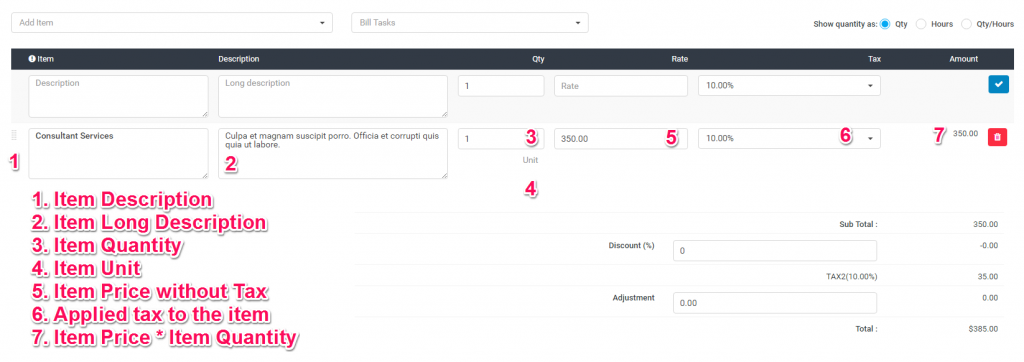
Položky založené na použití měny (v.1.9.2)
V předchozích verzích měla položka pole pro sazbu, kterou jste používali jako obecnou sazbovou rovnost pro vaši základnuMěna, ale problém byl v tom, že v případě, že zákazník má jinou měnu než základní měna, kurz nebude při výběru položky z rozbalové při vytváření faktury / odhadu / návrhu přesný.
Perfex CRM může účtovat ve vaší základní měně nebo v měně zákazníka, pokud je nakonfigurován v profilu zákazníka.
Předpokládejme, že vaše základní měna je USD a máte zákazníka, který při vytvoření položky, kterou jste přidali kurz jako ve své základní měně (USD).
Když přejdete na Sales->Položky a pokusíte se vytvořit/upravit položku, budete moci vidět, že bude zobrazeno nové pole pro sazbu v EUR, v tomto případě při vytvoření faktury/odhadu/návrhu a vyberete zákazníka, který používá měnu EUR, a poté vyberete položku, kurz EUR bude automaticky populován v oblast náhledu položky předtím, než ji přidáte do tabulky. To vám pomůže přidat sazbu položky pouze jednou a poté ji znovu použít.
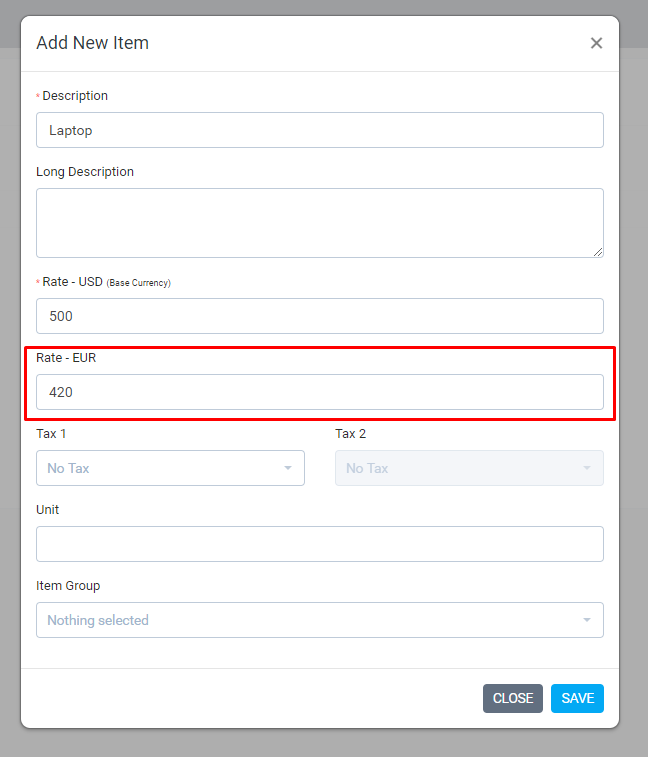
Mějte na paměti, že kurz pro jinou měnu bude zobrazen pouze tehdy, pokud zákazníci nakonfigurovali používat jinou měnu než základní měna.
Related Articles
Přidat nový stav úkolu
Poznámka: Tato funkce je k dispozici od verze 1.6.2 Ve výchozím nastavení naše CRM lodě s 5 předdefinovanými stavy, Not Started, Progress, Testing, Awaiting Feed, Complete, ale můžete vstříknout nové stavy jednoduchým akčním háčkem, který vyhovuje ...Přidat měny celkem do funkce slov
Pokud ve svých transakcích používáte celkem na slova, musíte do překladu přidat slova měny manuálně. Náš CRM přichází se dvěma předdefinovanými názvy měn, které jsou již přidány do převodníka. Pokud jste přidali svou vlastní měnu, musíte ji přidat ...Přidat nový stav projektu
Ve výchozím nastavení naše CRM lodě s 5 předdefinovanými stavy, Not Started, In Progress, On Hold, Zrušeno, Dokončeno, ale můžete vstříknout nové stavy jednoduchým akčním háčkem, který vyhovuje vašim potřebám. StatutyNezačaloaSkončenoJádrové stavy ...Rekordní výdaje
Chcete-li přidat nové náklady, klikněte na stranu menu Výdaje aRekordní výdaje. JménoZadejte název nákladů, toto pole lze vyplnit pro osobní použití, abyste snadno rozpoznali náklady, a to i pokud jsou náklady fakturační a přidáte název nákladů, ...Vytvořit návrh
Vytvořte návrh Z hlavní nabídky přejděte na Prodej->Návrhy a v levém horním rohu klikněte naVytvořit návrhTlačítko MůžeteVytvořit návrh na vedení nebo zákazníkovi. Související s vedením nebo zákazníkem. Vyberte si, který/zákazník souvisí olovoJe to ...